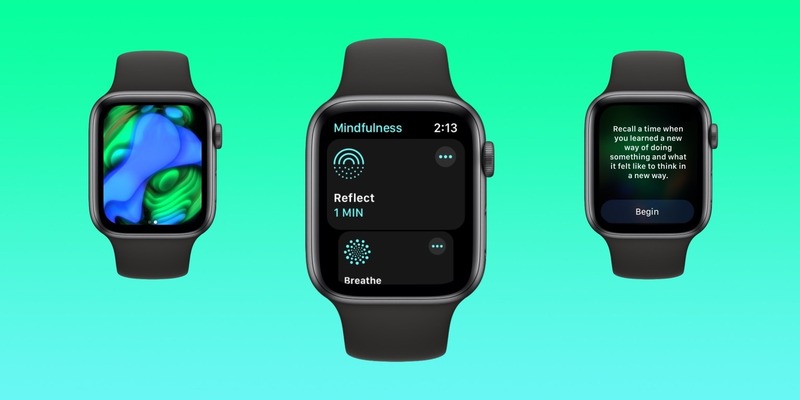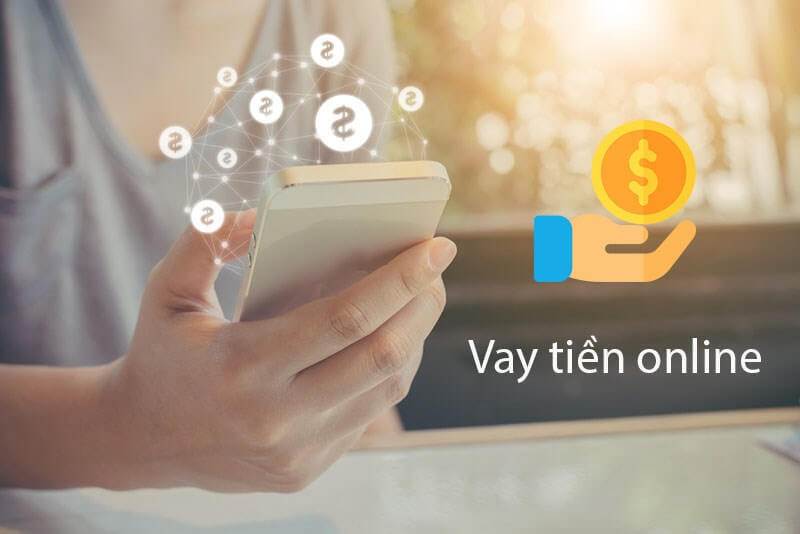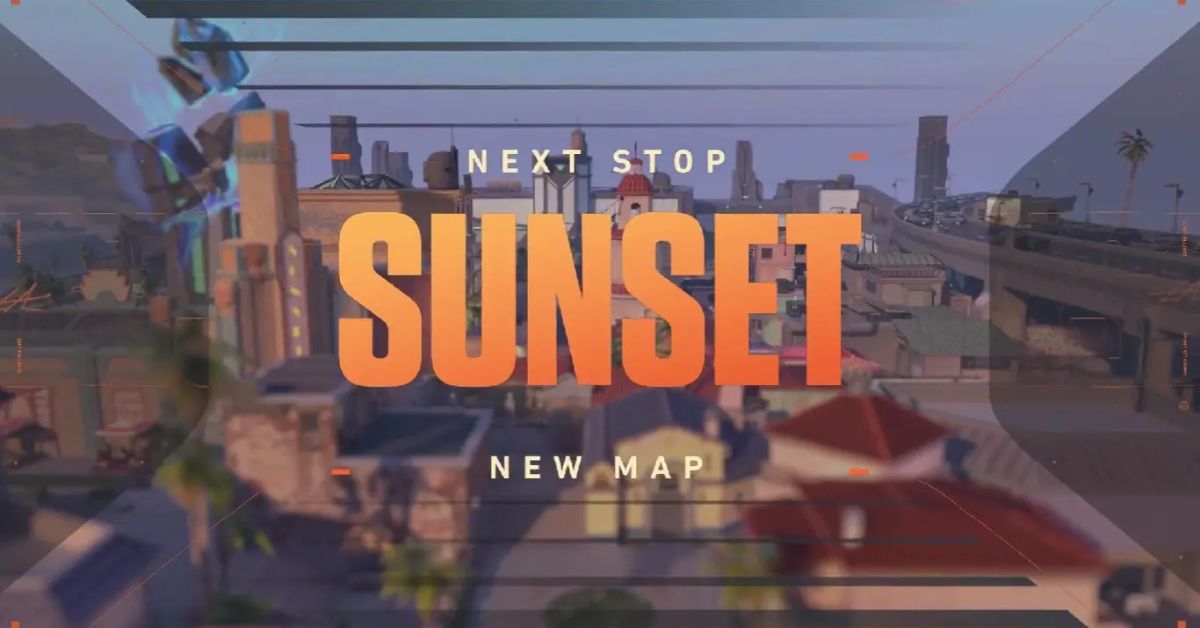iPhone của Apple được trang bị một camera tuyệt vời có thể chụp được những bức ảnh đẹp ngay cả khi không có bất kỳ kỹ năng chụp ảnh nào. Tuy nhiên, nếu bạn muốn chụp được những bức ảnh thực sự ấn tượng, có một số công cụ và cài đặt có thể giúp bạn cải thiện kỹ năng của mình. Trong bài viết này Gia Kho Phone sẽ bật mí 6 cách setup camera iPhone chụp ảnh đẹp mà ít người biết. Hãy theo dõi bài viết tiếp theo ngay tại đây!
- Bỏ túi 3 cách định vị số điện thoại không cần phần mềm nhanh chóng
- 15 năm trước, lỗi game đã khiến cả triệu nhân vật trong game World of WarCraft lăn ra chết vì dịch bệnh như thế nào?
- Đây là lí do tại sao bạn nên xoá hàng nghìn bức ảnh cũ trên điện thoại
- Thanh niên lên Tinder gặp gái nào cũng hỏi “Môi em có vị gì vậy?” liền nhận lại loạt đáp trả bén như cái chén
- Xuất hiện NTN phiên bản nước ngoài: Ném 100.000 bịch khăn giấy xuống hồ bơi để thấm nước, Youtuber bị công kích dữ dội
6 cách setup camera iPhone để chụp ảnh đẹp nhất
Sử dụng Quy tắc một phần ba
Quy tắc một phần ba là quy tắc nhiếp ảnh cơ bản giúp tạo ra các bố cục cân bằng và hấp dẫn hơn. Quy tắc này dựa trên ý tưởng rằng khung hình phải được chia thành chín phần bằng nhau bằng hai đường ngang và hai đường dọc. Điểm giao nhau của các đường này được coi là điểm mạnh của bố cục.
Bạn đang xem: Bật mí 6 cách cài đặt máy ảnh iPhone chụp hình đẹp mà ít người biết đến
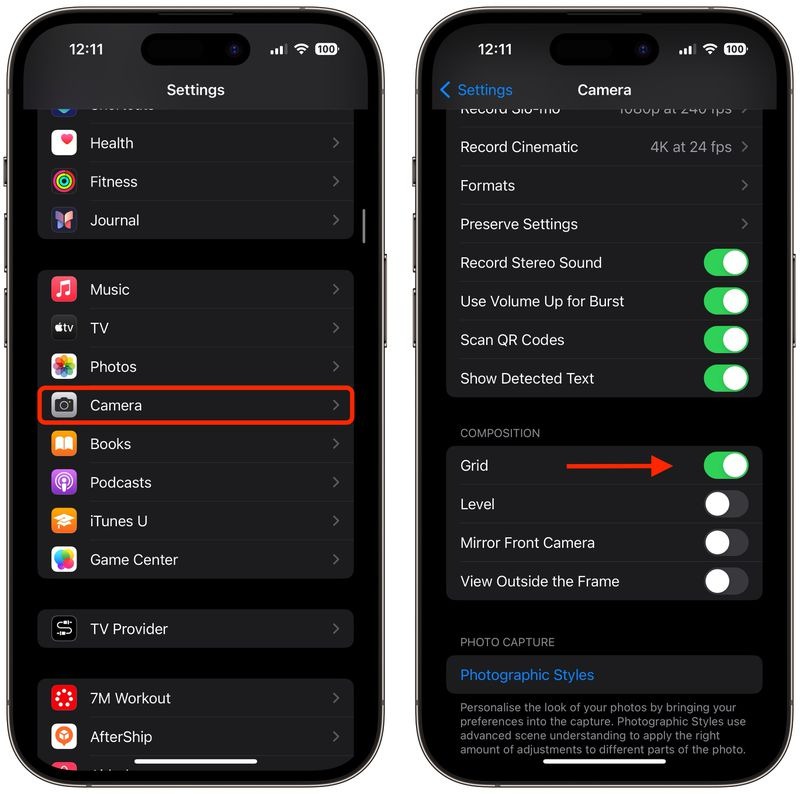
Để áp dụng quy tắc này, bạn có thể sử dụng công cụ lưới của ứng dụng Máy ảnh iPhone bằng cách làm theo các bước sau:
- Mở ứng dụng Máy ảnh.
- Nhấn vào Cài đặt (biểu tượng bánh răng) ở góc trên bên trái màn hình.
- Nhấn vào Máy ảnh.
- Bật lưới.
Khi bật công cụ Grid, bạn sẽ thấy một lưới gồm chín ô xuất hiện trên màn hình camera. Điểm giao nhau của các ô này là điểm mà bạn có thể đặt các thành phần chính của ảnh.

Dưới đây là năm điều cần lưu ý khi sử dụng lưới để áp dụng quy tắc một phần ba:
- Xác định các yếu tố chính: Trước tiên, hãy xác định các đối tượng hoặc thành phần chính trong cảnh bạn muốn chụp. Đây có thể là một người, một tòa nhà, một cái cây hoặc bất kỳ tiêu điểm nào.
- Định vị chủ thể: Đặt các yếu tố chính này dọc theo các đường thẳng hoặc tại các điểm mà các đường giao nhau. Ví dụ: nếu bạn đang chụp ảnh một người, bạn có thể đặt họ dọc theo một trong các đường thẳng đứng, thay vì ở giữa khung.
- Thanh ngang: Đối với các thanh ngang như đường chân trời trong phong cảnh, hãy căn chỉnh chúng với một trong các đường ngang. Để có bầu trời ấn tượng hơn, hãy đặt đường chân trời ở đường dưới. Để nhấn mạnh hơn vào đất liền hoặc biển, hãy đặt nó ở dòng trên.
- Cân bằng hình ảnh: Sử dụng quy tắc một phần ba để cân bằng ảnh của bạn. Nếu bạn đặt chủ thể ở bên trái, hãy cân nhắc đặt thứ gì đó ít quan trọng hơn ở bên phải để tạo cảm giác cân bằng.
- Thử nghiệm: Mặc dù quy tắc một phần ba là một hướng dẫn nhưng nó không phải là một quy tắc nghiêm ngặt. Hãy thoải mái thử nghiệm nó và xem các yếu tố dịch chuyển trong khung hình sẽ thay đổi tác động của ảnh như thế nào.
Ảnh cân bằng từ trên xuống dưới
Khi chụp ảnh từ trên cao, chẳng hạn như chụp ảnh đĩa thức ăn, đồ trang trí trên mặt đất hoặc vật thể trên trần nhà, điều quan trọng là phải chụp thẳng. Điều này sẽ giúp bức ảnh của bạn trông cân đối và chuyên nghiệp hơn. Một trong những cách tốt nhất để chụp ảnh từ trên xuống dưới là sử dụng cấp độ camera. Cấp độ máy ảnh là một công cụ giúp bạn giữ cho máy ảnh của mình được căn chỉnh.

Để sử dụng công cụ này, hãy làm theo các bước sau:
- Mở ứng dụng Cài đặt trên iPhone của bạn.
- Nhấn vào Máy ảnh.
- Bật công tắc Cấp độ.
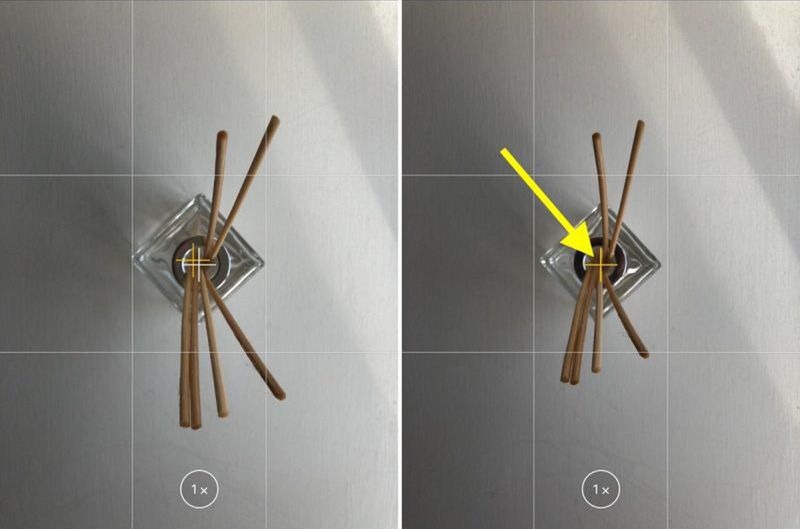
Công cụ Cấp độ bây giờ sẽ được bật khi bạn mở ứng dụng Máy ảnh. Để sử dụng nó, hãy làm theo các bước sau:
- Mở ứng dụng Máy ảnh.
- Chọn chế độ chụp Ảnh, Chân dung, Vuông hoặc Tua nhanh thời gian.
- Hướng máy ảnh thẳng xuống phía trên đối tượng của bạn.
- Nhìn vào màn hình. Bạn sẽ thấy hai chữ thập: một chữ thập nổi ở giữa màn hình và một chữ thập cố định ở cuối màn hình.
- Di chuyển máy ảnh của bạn cho đến khi hai dấu thập này thẳng hàng hoàn hảo.
- Bấm vào nút chụp để chụp ảnh.
Xem thêm : Ất Hợi 1995 năm nay 2024 bao nhiêu tuổi? Học lớp 1, 6, 9, 12 năm nào?
Khi hai cây thánh giá thẳng hàng hoàn hảo, chúng sẽ phát sáng màu vàng. Điều này cho biết máy ảnh của bạn đã được căn chỉnh và ảnh của bạn sẽ được chụp thẳng.
⇒ Xem thêm: Mua ngay iPhone 15 pro max 256gb để sở hữu camera khủng, màn hình đỉnh cao và hiệu năng mạnh mẽ nhé!
Cân bằng ảnh ngang trên iPhone
Bật tùy chọn Cấp độ sẽ khiến một đường ngang đứt nét xuất hiện trên màn hình khi iPhone của bạn cảm thấy rằng bạn đang xếp hàng để chụp thẳng và bạn hơi nghiêng thiết bị của mình ra xa so với phương ngang. Dòng này sẽ xuất hiện màu trắng khi điện thoại của bạn không cân bằng và sau đó chuyển sang màu vàng khi ảnh của bạn được căn chỉnh và ảnh của bạn được chụp thẳng.
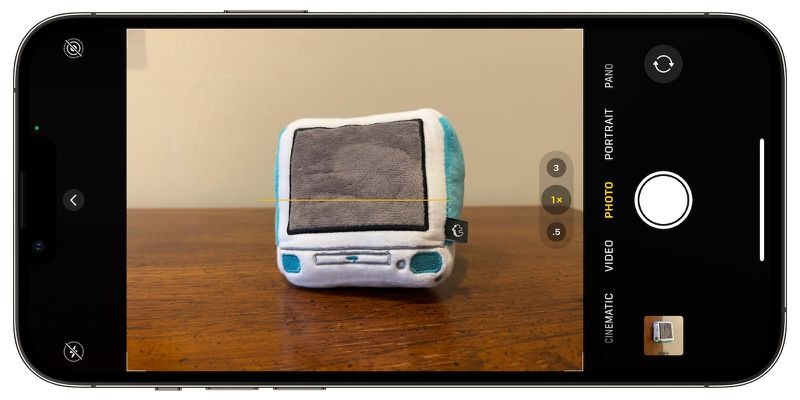
Để sử dụng tính năng này, bạn cần bật chế độ Cấp độ. Sau khi kích hoạt, hãy làm như sau:
- Mở ứng dụng Máy ảnh.
- Chọn chế độ chụp Ảnh, Chân dung, Vuông hoặc Tua nhanh thời gian.
- Hướng máy ảnh của bạn vào một góc thẳng.
- Nhìn vào màn hình. Bạn sẽ thấy những đường ngang đứt quãng ở giữa kính ngắm.
- Di chuyển máy ảnh của bạn cho đến khi các đường nối với nhau và tạo thành một đường màu vàng duy nhất.
- Bấm vào nút chụp để chụp ảnh.
⇒ Xem thêm: Chương trình khuyến mãi hấp dẫn iPhone 14 pro max 128gb đã qua sử dụng – Mua ngay hôm nay để được giá tốt nhất!
Chụp ảnh liên tục
Chụp ảnh liên tục là một tính năng tuyệt vời trên iPhone cho phép bạn chụp một loạt ảnh liên tiếp một cách nhanh chóng. Tính năng này rất hữu ích để chụp các chủ thể chuyển động nhanh, ghi lại những khoảnh khắc trôi qua nhanh chóng mà vẫn có thể chụp được những bức hình đẹp và ấn tượng nhất.
Bạn có thể sử dụng nút Tăng âm lượng để chụp ảnh liên tục trên iPhone. Đây là cách nhanh chóng và dễ dàng để chụp một loạt ảnh liên tiếp mà không cần phải chạm vào màn hình.

Để chụp ảnh liên tục bằng nút Tăng âm lượng, hãy làm theo các bước sau:
- Mở ứng dụng Máy ảnh.
- Nhấn và giữ nút Tăng âm lượng.
- Nhấc ngón tay lên khi bạn đã chụp đủ ảnh.
Tất cả ảnh bạn chụp sẽ được lưu dưới dạng ảnh ghép trong Album Ảnh. Bạn có thể xem ảnh ghép và chọn ảnh muốn giữ lại.
Đối xứng hình ảnh phía trước
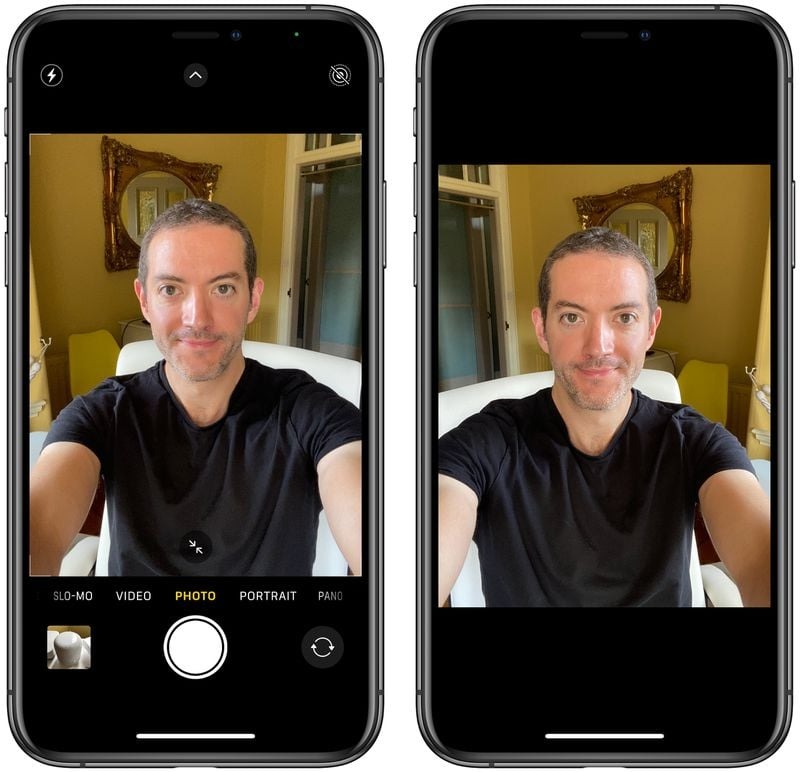
Khi bạn chụp ảnh tự sướng bằng iPhone bằng ứng dụng Máy ảnh, nó sẽ tự động lật – hoặc phản chiếu – hình ảnh để nó trở thành phiên bản đảo ngược của hình ảnh phản chiếu mà bạn nhìn thấy trong bản xem trước trước khi chụp. . Tuy nhiên, có một số người không thích cách selfie của mình bị lật ngược khi chụp trên iPhone. Nếu bạn là một trong những người đó, bạn có thể tắt tính năng này.
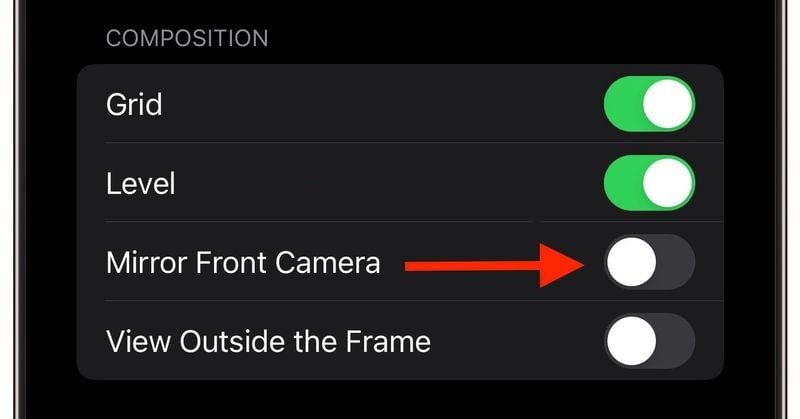
Để bật tính năng đối xứng ảnh phía trước trên iPhone, hãy làm theo các bước sau:
- Mở ứng dụng Cài đặt.
- Bấm vào “Máy ảnh”.
- Bật “Đối xứng hình ảnh phía trước“.
Sau khi bạn bật tính năng này, ảnh selfie của bạn sẽ trông giống như cách bạn nhìn thấy mình trong gương.
⇒ Xem thêm: iphone 15 128gb – Chiếc điện thoại hoàn hảo cho những ai yêu thích chụp ảnh, giải trí và làm việc.
Xem bên ngoài khung
Tính năng View Outside the Frame là tính năng hữu ích cho phép bạn xem nội dung bên ngoài khung hình khi chụp ảnh hoặc quay video. Tính năng này được bật theo mặc định trên các mẫu iPhone 11 trở lên.
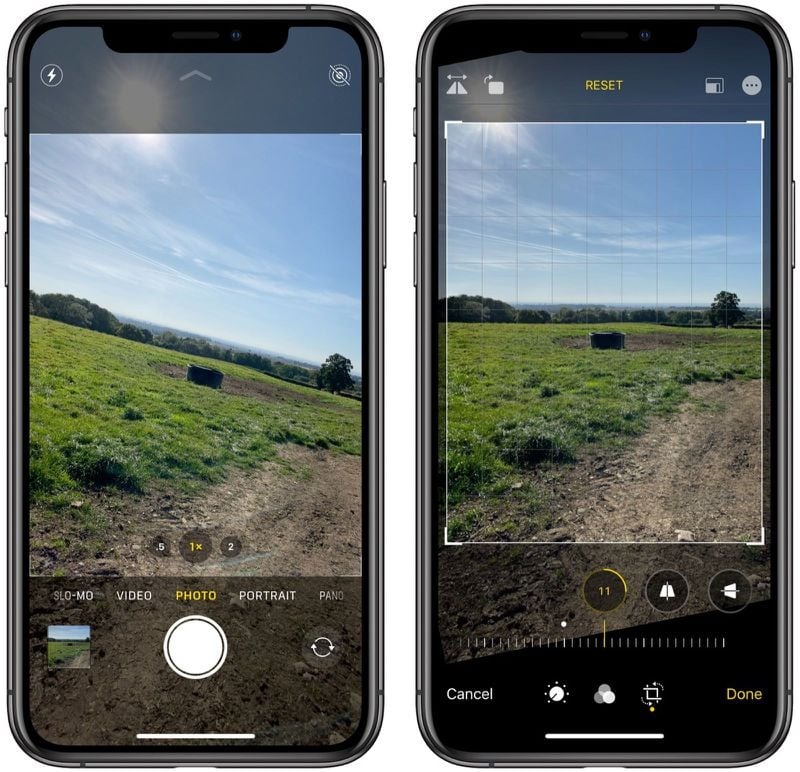
Khi Chế độ xem bên ngoài khung được bật, iPhone sẽ đồng thời chụp với ống kính rộng nhất tiếp theo khi bạn chụp bằng ống kính rộng hoặc ống kính tele. Điều này cho phép bạn xem nội dung bên ngoài khung hình, ngay cả khi bạn đang sử dụng ống kính tele.
Ví dụ: nếu bạn đang chụp ảnh phong cảnh bằng ống kính tele, bạn có thể bật tính năng Xem bên ngoài khung hình để xem nội dung ngoài phạm vi của ống kính tele. Điều này sẽ giúp bạn điều chỉnh căn chỉnh ảnh để đảm bảo rằng bạn có được tất cả các chi tiết quan trọng trong khung.
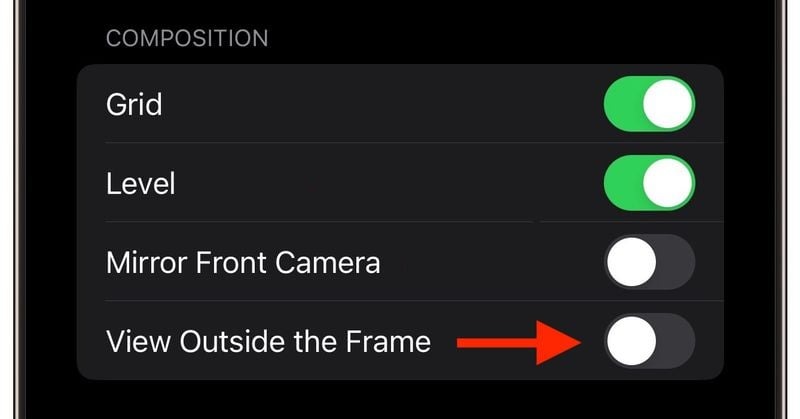
Để bật Xem bên ngoài khung, hãy làm theo các bước sau:
- Mở ứng dụng Cài đặt.
- Cuộn xuống và nhấn vào Máy ảnh.
- Trong phần “Bố cục”, bật công tắc bên cạnh Xem bên ngoài khung.
Khi bật View Outside the Frame, bạn sẽ thấy một đường mờ xung quanh khung hiển thị nội dung bên ngoài khung. Bạn có thể sử dụng đường mờ này để điều chỉnh căn chỉnh ảnh hoặc video của mình.
iPhone của Apple được trang bị một camera tuyệt vời có thể chụp được những bức ảnh đẹp ngay cả khi không có bất kỳ kỹ năng chụp ảnh nào. Tuy nhiên, nếu bạn muốn chụp được những bức ảnh thực sự ấn tượng, có một số công cụ và cài đặt có thể giúp bạn cải thiện kỹ năng của mình. Trong bài viết này, chúng tôi đã thảo luận về sáu cách cài đặt camera iPhone để chụp những bức ảnh đẹp. Bằng cách sử dụng các cài đặt này, bạn có thể tạo ra những bức ảnh cân bằng, hấp dẫn và chuyên nghiệp hơn.
Đọc thêm:
Nguồn: https://tuyengiaothudo.vn
Danh mục: Khám phá